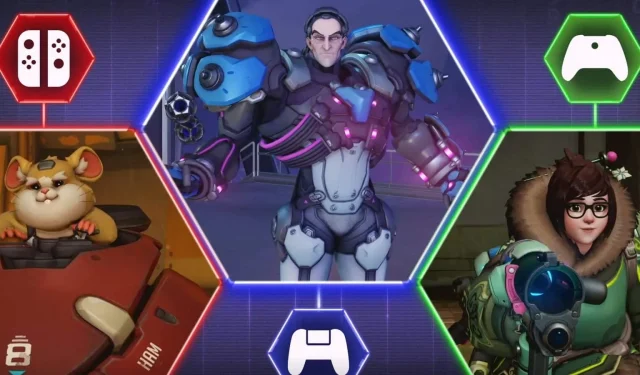
La communauté Overwatch 2 est assez diversifiée et, avec le jeu disponible sur Xbox, Nintendo Switch, PlayStation et PC, le jeu croisé avec des amis est l’une de ses meilleures fonctionnalités. Si vous êtes nouveau dans le processus, voici exactement comment rejoindre votre équipe en ligne.
Ce n’est un secret pour personne, Overwatch 2 séduit un large éventail de joueurs du monde entier. Vous avez des joueurs occasionnels aux joueurs professionnels, avec le style de dessin animé et la faible barrière de compétences pour commencer, ce qui fait du titre un succès auprès des joueurs plus jeunes et plus âgés.
Avec le patch de juin 2022 du jeu Overwatch original, le jeu croisé a finalement été introduit après avoir été demandé pendant des années. Alors, sans plus tarder, voici comment jouer avec vos amis sur PC, Xbox, Switch et PlayStation.
Contenu
- Qu’est-ce que le jeu croisé
- Overwatch 2 est-il un jeu croisé ?
- Comment lier les comptes console et Battle.net
- Comment fonctionne le jeu croisé dans Overwatch 2
- Overwatch 2 est-il multiplateforme ?
Qu’est-ce que le jeu croisé ?

Overwatch 2 n’est certainement pas réservé aux joueurs sur PC. Le titre est également sorti sur PlayStation, Xbox et Nintendo Switch, ce qui signifie qu’un grand nombre d’utilisateurs jouent sur différentes plateformes.
Rejoignant Fortnite et Apex Legends, qui disposent d’une fonctionnalité connue sous le nom de « jeu multiplateforme », Overwatch 2 permet aux joueurs de se regrouper et de jouer avec leurs amis, quelle que soit la plateforme de leur choix.
Ainsi, si votre compagnon aime se jeter sur les bâtons avec sa PS5 mais que vous êtes plutôt un joueur PC froid et calculateur, vous pouvez toujours exploiter des coffres à butin ensemble malgré votre matériel différent ; mais n’abordez pas le sujet qui est « meilleur », pour le bien de tous.
Overwatch 2 est-il un jeu croisé ?

Overwatch 2 est toujours meilleur avec des amis, et vous pouvez désormais jouer avec plus d’amis que jamais !
L’un des principaux problèmes rencontrés par les fans avec le FPS emblématique depuis son lancement est le fait qu’il n’a jamais pris en charge le jeu croisé alors que d’autres jeux le faisaient. Cependant, Blizzard a entendu les appels et, après une longue attente, a introduit cette fonctionnalité dans le jeu.
En juin 2022 , Blizzard a finalement introduit la fonctionnalité crossplay dans Overwatch 2. Pour participer, assurez-vous simplement que votre compte console est lié à votre Battle.net et que vous avez ajouté les amis avec lesquels vous souhaitez jouer.
Comment lier les comptes console et Battle.net

Afin de jouer avec vos amis sur différentes plateformes et d’utiliser le jeu croisé, Blizzard a annoncé qu’il vous suffit de vous assurer que votre console est liée à votre compte Battle.net.
Si votre compte n’est pas encore associé, voici ce que vous devez faire :
- Inscrivez-vous à Battle.net si vous n’avez pas de compte.
- Pour ceux qui le font, connectez-vous simplement .
- Cliquez sur le nom de votre compte dans le coin supérieur droit.
- Choisissez « Paramètres du compte » dans le menu déroulant.
- Sélectionnez « connexions ».
- Dans la liste qui apparaît, connectez votre Battle.net à votre compte Xbox Live, PlayStation Network ou Nintendo.
- Lancez-vous dans un jeu et jouez avec vos amis !
Comment ajouter des amis dans Overwatch 2
Vous cherchez à faire équipe avec des amis sur d’autres plateformes ? Voici comment procéder !
- Lancez Overwatch 2.
- Ouvrez le menu « Social » sur l’écran principal. C’est sous « BATTLE PASS ».
- Sous l’onglet « Amis », recherchez le rectangle orange indiquant « AJOUTER UN AMI » .
- Mettez le tag Battle.net ou l’e-mail de votre ami et envoyez l’invitation.
- Attendez que votre ami accepte la demande.
Vous pouvez également consulter le troisième onglet intitulé « Joueurs récents », sélectionner toute personne ayant partagé un match en ligne avec vous, cliquer sur son nom et cliquer sur « Ajouter un ami Battle.net ».
Comment fonctionne le jeu croisé dans Overwatch 2
Le jeu croisé est activé pour tous les modes de jeu d’Overwatch 2, à l’exception des jeux compétitifs . Les joueurs compétitifs seront répartis en deux groupes en fonction du système sur lequel ils jouent : un pour les joueurs sur console et un autre pour les joueurs sur PC.
Pour des raisons d’équilibre, les joueurs PC et les joueurs console ne seront pas mélangés dans le même pool pour les matchs compétitifs .
Cela signifie que si vous jouez sur PC avec des amis sur une console, vous ne pouvez jouer ensemble que dans des modes de jeu non compétitifs. Tout groupe composé à la fois de joueurs PC et consoles sera placé dans le pool de mise en relation des joueurs PC.
Les joueurs de souris et de clavier ne pourront pas rejoindre le pool de matchmaking des joueurs sur console, quel que soit celui qui fait partie de leur groupe.
Enfin, si les joueurs console cherchent à faire leurs preuves auprès des joueurs PC, ils devront le faire sans aucun Aim Assist, car la fonctionnalité sera désactivée par défaut si vous vous regroupez avec un joueur PC pour égaliser le jeu pendant le match.
Overwatch 2 est-il multiplateforme ?
Oui, Overwatch 2 a une progression multiplateforme. Cela signifie que vous pouvez jouer à Overwatch 2 sur n’importe quelle console de votre choix, fermer le jeu, puis le rouvrir sur une autre plate-forme et reprendre là où vous vous étiez arrêté. Tout ce que vous avez à faire est de toujours accéder au jeu avec votre même compte Battle.net et vous êtes prêt.
Il convient de noter que même si vous pouvez accéder à vos devises de jeu entre Xbox et PlayStation, le montant que vous achetez sur la Nintendo Switch ne peut être utilisé que là-bas.




Laisser un commentaire